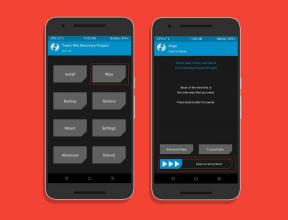Labojums: FIFA 23 ir iestrēdzis inicializācijas ekrānā datorā, PS4, PS5, Xbox konsolēs
Literārs Mistrojums / / April 29, 2023
FIFA 23, labākā futbola simulācijas videospēle, tika izlaista 2022. gada septembrī visās lielākajās platformās. Ja esat futbola cienītājs, iespējams, jau esat pieteicies un izbaudījis jaunāko FIFA videospēles atkārtojumu. FIFA 23 ir pieejams lielākajās platformās, tostarp PC, PS4, PS5 un Xbox konsolēs. Aizraušanās ar FIFA 23 dažiem lietotājiem ir kļuvusi nomākta, jo spēle netiek tālāk par inicializācijas ekrānu. Ja FIFA 23 ir iestrēdzis datora, PS4, PS5 vai Xbox konsoles inicializācijas ekrānā, neuztraucieties. mēs esam šeit, lai jums palīdzētu. Šajā rakstā mēs apskatīsim dažādas metodes šīs problēmas novēršanai.

Var būt daudz iemeslu, kāpēc FIFA 23 ir iestrēdzis inicializācijas ekrānā, piemēram, programmatūras kļūdas, sistēmas kļūmes un maz atmiņas. Iespējams, jūs izmantojat vecāku spēles versiju, kas var izraisīt ielādes problēmu. Dažreiz konsole vai pats dators ir problēmas avots. Lai gan izstrādātāji kopš spēles palaišanas ir izlaiduši vairākus atjauninājumus, ne visi ir bijuši īpaši noderīgi. Neskatoties uz spēles atjaunināšanu, spēlētāji joprojām saskaras ar problēmām, ielādējot FIFA 23.
Lapas saturs
-
Kā novērst FIFA 23, kas iestrēdzis inicializācijas ekrānā datorā, PS4, PS5, Xbox konsolēs
- 1. Pārbaudiet sistēmas prasības
- 2. Pārbaudiet EA serverus
- 3. Pārbaudiet savu interneta savienojumu
- 4. Atsāknējiet savu ierīci
- 5. Atjauniniet FIFA 23
- 6. Palaidiet FIFA 23 kā administratoru
- 7. Atjauniniet GPU draiveri
- 8. Notīriet spēļu kešatmiņas datus
- 9. Atspējot drošības programmas
- 10. Atiestatiet savu konsoli
Kā novērst FIFA 23, kas iestrēdzis inicializācijas ekrānā datorā, PS4, PS5, Xbox konsolēs
Tālāk mēs esam minējuši vairākas problēmu novēršanas metodes, lai novērstu FIFA 23 ielādes problēmu jūsu ierīcē. Jums nav jāizmēģina visi risinājumi. Vienkārši turpiniet to testēšanu, līdz problēma nav novērsta. Bez liekām pūlēm pāriesim pie pirmā risinājuma.
1. Pārbaudiet sistēmas prasības
Ja jūsu dators vai konsole nevar tikt garām FIFA 23 inicializācijas ekrānam, pārbaudiet, vai ierīce atbilst minimālajām sistēmas prasībām. Izlaidiet šo risinājumu, ja esat pārliecināts par ierīces konfigurāciju.
Minimālās sistēmas prasības, lai palaistu FIFA 23, ir augstākas nekā FIFA 22. Lai gan spēli var palaist, ja jūsu ierīce atbilst minimālajām prasībām, ieteikto prasību ievērošana vienmēr var nodrošināt labāku veiktspēju.
Sludinājumi
Minimālās prasības:
- OS: Windows 10 (64 bitu)
- Atmiņa: 8 GB RAM
- Grafika: NVIDIA GeForce GTX 1050 Ti vai AMD Radeon RX 570
- Procesors: Intel Core i5 6600k vai AMD Ryzen 5 1600
- DirectX: 12. versija
- Tīkls: platjoslas interneta pieslēgums
- Krātuve: 100 GB bezmaksas krātuve
Ieteicamās prasības:
- OS: Windows 10 (64 bitu)
- Atmiņa: 12 GB RAM
- Grafika: NVIDIA GeForce GTX 1660 vai AMD Radeon RX 5600 XT
- Procesors: Intel Core i7 6700 vai AMD Ryzen 7 2700X
- DirectX: 12. versija
- Tīkls: platjoslas interneta pieslēgums
- Krātuve: 100 GB bezmaksas krātuve
2. Pārbaudiet EA serverus
FIFA 23 datu glabāšanai un apstrādei izmanto EA serverus. Ja serveri ir noslogoti, pastāv liela iespēja, ka spēle netiks ielādēta vai var rasties dažādas problēmas. Laiku pa laikam serveriem tiek veikta apkope, kā rezultātā spēle var netikt garām inicializācijas ekrānam.
Lai pārbaudītu FIFA 23 serveru pašreizējo statusu, rīkojieties šādi:
Sludinājumi
- Noklikšķiniet uz Spēles izvēlni lapas augšdaļā.
- Tips FIFA 23 un atlasiet FIFA 23 no nolaižamās izvēlnes. Tas atvērs spēles galveno lapu.
- Pārbaudiet servera statusa ikonu lapas augšējā labajā stūrī. Zaļa ikona nozīmē, ka ar serveri nav problēmu.
- Noklikšķiniet uz ikonas Servera statuss un pārbaudiet savas ierīces statusu.
Ja FIFA 23 serveriem ir problēmas, diemžēl jūs nevarat darīt daudz. Tomēr pastāv liela iespēja, ka izstrādātāji jau strādā pie tā labošanas. Varat mēģināt palaist spēli pēc 1-2 stundām un pārbaudīt, vai problēma ir novērsta.
3. Pārbaudiet savu interneta savienojumu
Jums jāpārliecinās, ka nav problēmu ar internetu. FIFA 23 ir nepieciešams aktīvs interneta savienojums. Tādējādi nestabils vai lēns internets var izraisīt spēles palaišanas neveiksmi. Tas varētu būt iemesls, kāpēc spēle netiek garām datora vai konsoles inicializācijas ekrānam.
Es ieteiktu pārslēgties no Wi-Fi uz vadu savienojumu. Tas palīdz iegūt stabilu savienojumu. Vienreiz ir arī jāpārstartē maršrutētājs. Ja nekas nepalīdz novērst interneta savienojuma problēmas, sazinieties ar savu ISP.
Sludinājumi
4. Atsāknējiet savu ierīci
Spēle var netikt ielādēta jūsu ierīcē nelielas tehniskas kļūmes vai programmatūras kļūdas dēļ. Šajā gadījumā jums nav pārāk jāuztraucas, jo šīs nelielās kļūdas var viegli novērst, pārstartējot ierīci.
Darbības, lai restartētu datoru:
- Noklikšķiniet uz Windows logotips apakšējā kreisajā stūrī.
- Noklikšķiniet uz strāvas ikona un atlasiet Restartēt.
Varat arī nospiest Alt+F4 un atiestatīt Restartēt, lai darītu to pašu.
Darbības, lai restartētu PlayStation:
- Nospiediet pogu PlayStation poga savā kontrollerī, lai atvērtu vadības centru.
- Pieskarieties strāvas ikona.
- Izvēlieties Restartējiet PS4 / Restartējiet PS5.
Darbības, lai restartētu Xbox konsoli:
- Nospiediet pogu Xbox poga savā konsolē, lai atvērtu vadīt.
- Izvēlieties Profils un sistēma > Iestatījumi > Ģenerālis > Barošanas režīms un palaišana.
- Izvēlieties Restartēt tagad.
5. Atjauniniet FIFA 23
Reklāma
Pēc palaišanas 2022. gada septembrī FIFA 23 ir saņēmis vairākus ielāpu atjauninājumus, lai novērstu lietotāju ziņotās problēmas. Neskatoties uz to, joprojām parādās jaunas problēmas, jo arvien vairāk lietotāju spēlē FIFA 23. Tāpēc jums vajadzētu atjaunināt FIFA 23, kas, visticamāk, novērsīs spēli, kas iestrēgusi pie inicializācijas ekrāna problēmas.
6. Palaidiet FIFA 23 kā administratoru
Ierobežoto resursu un atļauju dēļ FIFA 23 var neizdoties palaist jūsu datorā. Palaidiet spēli ar administratora tiesībām un pārbaudiet, vai problēma ir novērsta.
Lūk, kā to izdarīt:
- Ar peles labo pogu noklikšķiniet uz FIFA 23 logotipa un atlasiet Īpašības. Operētājsistēmā Windows 11 pēc ar peles labo pogu noklikšķināšanas atlasiet Rādīt vairāk opciju lai iegūtu Īpašības opciju.
- Dodieties uz Saderība cilne.
- Noklikšķiniet uz Palaidiet šo programmu kā administratoru kaste.
- Klikšķis Pieteikties un tad labi.
- Restartēt jūsu datoru.
Palaidiet FIFA 23 un pārbaudiet problēmu.
7. Atjauniniet GPU draiveri
Ja kādu laiku neesat atjauninājis sava Windows datora GPU draiveri, dariet to tūlīt. Palaižot novecojušu vai vecāku GPU draivera versiju, var rasties tādas problēmas kā ekrāna mirgošana, spēle nereaģē un citas.
Tālāk ir norādītas darbības, lai atjauninātu Windows GPU draiveri.
- Ar peles labo pogu noklikšķiniet uz Windows logotipa un atlasiet Ierīču pārvaldnieks.
- Izvērst Displeja adapteri.
- Ar peles labo pogu noklikšķiniet uz grafiskās kartes nosaukuma un atlasiet Atjaunināt draiveri.
- Klikšķis Automātiski meklēt draiverus. Jūsu dators tagad salīdzinās pašreizējo versiju ar jaunāko versiju. Ja tiek atrasta jauna versija, izpildiet ekrānā redzamos norādījumus, lai to instalētu.
Grafikas draiveri var atjaunināt manuāli, lejupielādējot jaunāko versiju no ražotāja vietnes. Šeit ir saite uz lejupielādes lapu Nvidia draiveri un AMD draiveri.
8. Notīriet spēļu kešatmiņas datus
Visas datorā instalētās lietojumprogrammas un spēles izveido lokālo kešatmiņu, kas palīdz programmai darboties ātri un vienmērīgi. Lai gan kešatmiņas dati ir noderīgi, lietotni vai spēli var neizdoties palaist, ja tā tiek bojāta. Kešatmiņas dati ir īslaicīgi, un tos var droši noņemt, jo tajos nav svarīgu datu. Notīrot tos FIFA 23, var novērst problēmu, kas iestrēgusi ekrāna inicializācijas laikā.
Notīrīt kešatmiņas datus operētājsistēmā Windows:
- Nospiediet pogu Windows + R taustiņus uz tastatūras, lai atvērtu Skrien dialoglodziņš.
- Tagad ierakstiet %aplikācijas dati% un noklikšķiniet uz labi lai atvērtu Aplikācijas dati mapi vietējā diskā.
- Meklēt FIFA 23 mapi un izdzēsiet to. Tas satur visus FIFA 23 pagaidu kešatmiņas failus.
- Reboot datoru un pārbaudiet, vai problēma joprojām pastāv.
Notīrīt spēles datus Xbox:
- Iziet no FIFA 23> Atlasiet Manas spēles un lietotnes.
- Izvēlieties Redzēt visu > Noteikti iezīmējiet FIFA 23 spēle.
- Izvēlieties Pārvaldiet spēles un papildinājumus > Dodieties uz leju uz Saglabātie dati.
- Izvēlies Dzēst visus pogu.
- Palaidiet FIFA 23.
Notīrīt spēļu datus PlayStation:
- Iet uz Iestatījumi un Atlasīt Lietojumprogrammu saglabāto datu pārvaldība.
- Izvēlieties Sistēmas krātuve un Atlasīt Dzēst.
- Izvēlieties FIFA 23 spēli un atzīmējiet failus, kurus vēlaties dzēst, vai vienkārši noklikšķiniet uz tiem Izvēlēties visus.
- Izvēlieties Dzēst un izvēlēties labi apstiprināt.
- Restartējiet konsoli.
9. Atspējot drošības programmas
Ja, palaižot FIFA 23, joprojām rodas problēmas, izslēdziet visas datora drošības programmas. Viņi var atzīmēt dažus spēles failus, kas netiks ielādēti, palaižot spēli. Dažas agresīvas pretvīrusu programmas var arī bloķēt notiekošos savienojumus ar spēli. Tāpēc jums vajadzētu atspējot Windows ugunsmūri un citas trešo pušu pretvīrusu programmas.
Darbības, lai izslēgtu Windows ugunsmūri:
- Meklēšanas lodziņā ierakstiet Windows Defender ugunsmūris un nospiediet Ievadiet.
- Klikšķiniet uz Ieslēdziet un izslēdziet Windows Defender ugunsmūri no kreisās puses izvēlnes.
- Izslēgt Windows Defender ugunsmūris abiem Privāts un Publiskie tīkla iestatījumi.
- Klikšķis labi lai saglabātu izmaiņas.
- Palaidiet spēli un pārbaudiet, vai problēma ir novērsta.
10. Atiestatiet savu konsoli
Konsoles atiestatīšana var novērst visa veida programmatūras kļūdas un sistēmas kļūmes. Tas var palīdzēt novērst FIFA 23 ielādes problēmu.
Xbox:
- Nospiediet pogu Xbox poga uz kontroliera, lai atvērtu Vadīt.
- Iet uz Profils un sistēma un atlasiet Iestatījumi.
- Izvēlieties Sistēma un atlasiet Konsoles informācija.
- Izvēlieties Atiestatīt
Kad tas ir izdarīts, pierakstieties savā Xbox kontā un instalējiet FIFA 23. Palaidiet spēli un pārbaudiet, vai problēma ir pazudusi.
PlayStation:
- Izslēdziet PS4 vai PS5 konsoli, nospiežot ieslēgšanas poga.
- Dodieties uz Iestatījumi izvēlne.
- Izvēlieties Sistēma.
- Izvēlieties Sistēmas programmatūra.
- Izvēlieties Atiestatīt opcijas. Jums būs trīs iespējas: Skaidra mācību vārdnīca, Atjaunot noklusējuma iestatījumus un Atiestatiet savu konsoli.
- Izvēlieties Atiestatiet savu konsoli.
- Visbeidzot atlasiet Atiestatīt lai pabeigtu procesu.
Atiestatīšanas process var ilgt dažas minūtes. Kad tas būs izdarīts, konsole sāks darboties iestatīšanas ekrānā.
Tas ir viss šim rakstam. Es ceru, ka risinājumi jums bija noderīgi. Kā jūs novērsāt FIFA 23, kas iestrēga datora vai konsoles ekrāna inicializācijas laikā? Paziņojiet mums tālāk komentāru sadaļā.